공용 Wi-Fi 핫스팟 보안을 위한 13가지 팁
게시 됨: 2022-01-29사람들은 무료 Wi-Fi에 중독되어 있습니다. 그들은 그것을 필요로 하고 그것을 갈망하며 대부분의 경우 온라인 상태가 될 수 있는 네트워크에 연결하는 것에 대해 두 번 생각하지 않습니다. 호텔, 비행기, 심지어 레스토랑이나 바에서도 Wi-Fi를 사용하면 어디로 가고 숙박할지 결정을 내리게 됩니다. 많은 사람들이 호텔/대여실에서 공용 Wi-Fi를 사용하여 성인 콘텐츠를 시청하기도 합니다. HBO Max에 대해 말하는 것이 아닙니다. 그러나 대부분의 사람들은 안전한 Wi-Fi 네트워크와 안전하지 않은 Wi-Fi 네트워크를 구분할 수 없습니다.
많은 사람들에게 공용 Wi-Fi 핫스팟은 너무 편리하여 무시할 수 없습니다. 그러나 그들은 특히 당신이 안전한지 확인하는 것이 그렇게 어렵지 않기 때문에 위험합니다. 아래 팁 중 일부는 상식과 관련이 있습니다. 나머지는 집이나 사무실을 떠나기 전에 설정할 수 있습니다. 카페에서든 하늘에서든 연결하는 다음 핫스팟이 보안상의 악몽이 되지 않도록 하십시오.
1. 올바른 네트워크 선택
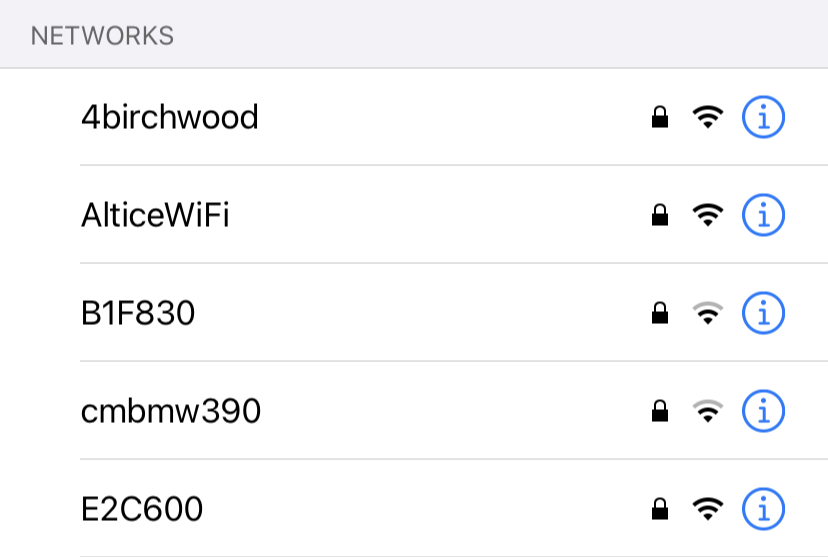
공용 Wi-Fi에 연결하려고 시도하고 유사하지만 동일하지 않은 여러 네트워크 이름을 본 적이 있습니까? 예를 들어 EricsCoffeeHaus 대 EriksCoffeeHaus 또는 HiltonGuest 대 HiltonGuests . 이것은 해커가 사용하는 검증된 중간자 공격(Wi-Phishing이라고 함)으로 사용자를 속여 잘못된 네트워크에 로그인하도록 하여 정보를 얻습니다. 대부분의 사람들은 확인하는 데 시간을 들이지 않고 가장 강력하고 열린 신호에 뛰어듭니다. 그러나 항상 합법적인 네트워크를 선택했는지 확인해야 합니다. 적절한 네트워크 이름이 게시되지 않은 경우 그곳에서 일하는 사람에게 물어보십시오.
2. 보안 네트워크 선택
로그인할 Wi-Fi 핫스팟을 선택하려면 잠긴 핫스팟을 찾아보십시오. 당신은 그 권리를 읽었습니다. 일반적으로 잠금 아이콘이 표시되면 액세스할 수 없음을 의미합니다. 보안이 0인 네트워크에는 옆에 잠금 아이콘이 없거나 Windows 랩톱에 표시되는 "보안됨"이라는 단어가 없습니다. iPhone에서 보안되지 않은 네트워크를 클릭하면 집에 있더라도 보안 권장 사항 이라는 경고가 표시됩니다.
물론 이것은 어렵고 빠른 규칙은 아닙니다. 일부 핫스팟에는 "벽으로 둘러싸인 정원" 보안이 있기 때문에 자물쇠가 표시되지 않습니다. 인터넷에 액세스하려면 브라우저를 통해 로그인해야 합니다. 로그인은 일반적으로 핫스팟에서 제공합니다. 예를 들어 체크인하는 동안 호텔의 프론트 데스크에서 로그인을 얻을 수 있습니다.
회의, 호텔, 커피숍 등 공급자가 선택할 수 있는 명확한 네트워크와 액세스 권한을 부여하는 암호를 제공하는 핫스팟을 고수하는 것이 가장 좋습니다. 그러면 최소한 사용하려는 네트워크에 있다는 것을 알게 됩니다.
3. 연결 요청
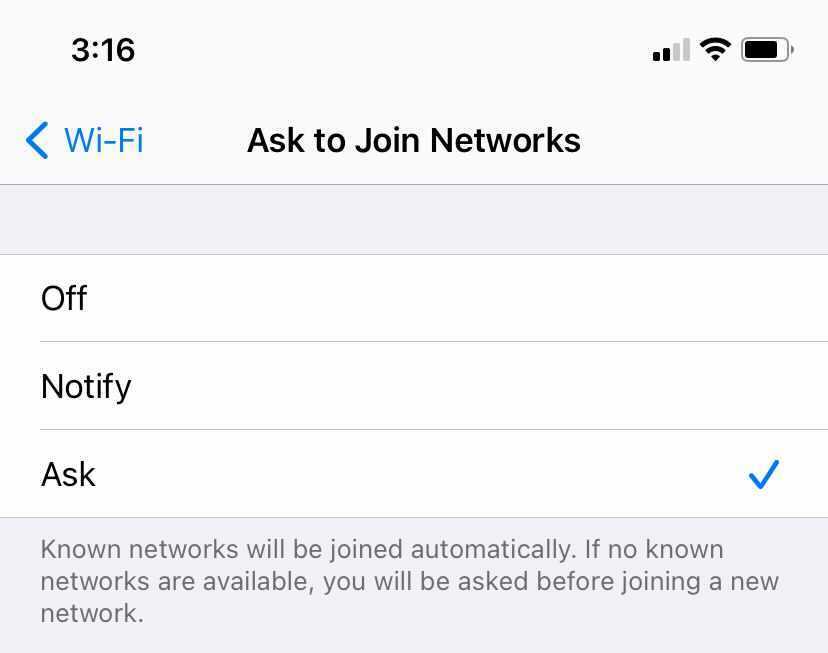
가장 강력한 개방형 네트워크 또는 이전에 연결했던 네트워크에 자동으로 연결하는 대신 대부분의 장치가 네트워크에 연결하기 전에 권한을 요청하도록 설정할 수 있습니다. 좋은 생각이야. 한 곳에서 사용한 네트워크가 다른 곳에서 같은 이름을 가진 네트워크만큼 안전하다고 가정하지 마십시오. 적절한 도구를 가진 사람은 누구나 Wi-Fi 네트워크의 브로드캐스트 이름(SSID라고 함)을 스푸핑할 수 있습니다.
장치가 먼저 요청하면 연결하는 것이 안전한지 여부를 결정할 수 있습니다. 예를 들어 iOS에서는 설정 > Wi-Fi 로 이동하여 네트워크 연결 요청을 선택 해제합니다. Android에서는 정확한 경로가 다르지만 설정에서 Wi-Fi 기본 설정을 찾으세요.
4. 나만의 핫스팟 되기
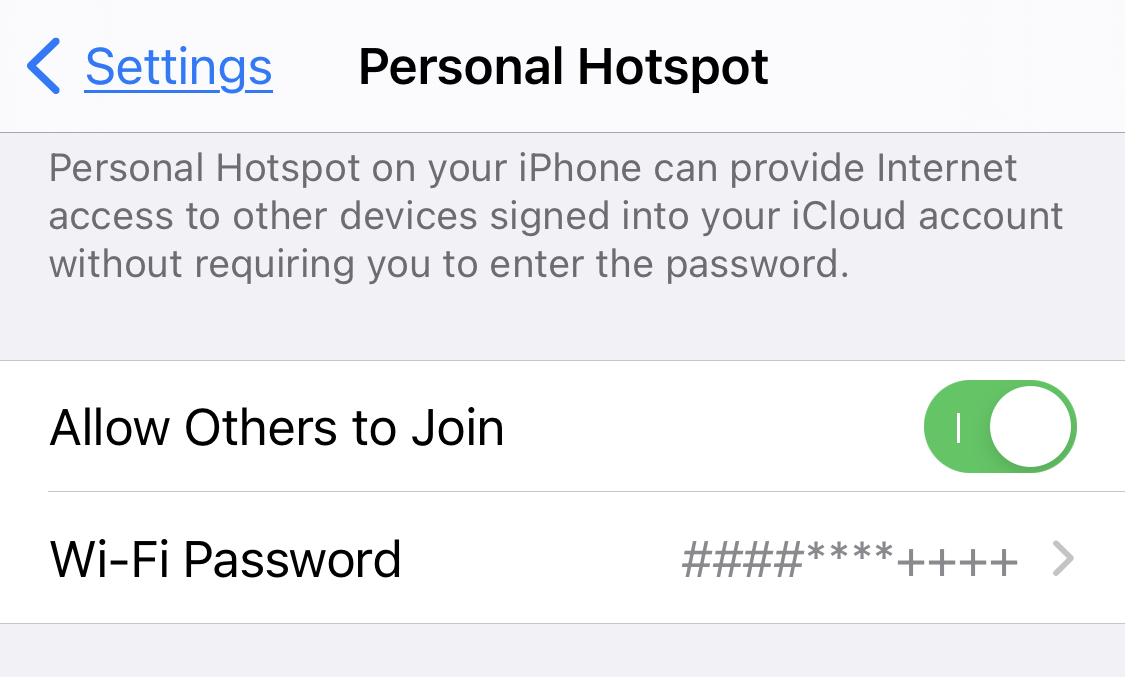
iffy Wi-Fi를 사용하여 그룹의 모든 사람을 위험에 빠뜨리는 대신 한 사람이 자신의 장치를 핫스팟으로 지정할 수 있습니다. 거의 모든 랩톱과 휴대폰을 사용하면 다른 사람들의 핫스팟이 되기 쉽습니다. 빠르지는 않지만 더 안전할 것입니다.
Windows 10의 경우 설정 > 네트워크 및 인터넷 > 모바일 핫스팟에서 켭니다. 사용되는 인터넷 연결 유형을 선택하고(옵션이 둘 이상인 경우, 이더넷 연결이 있는 경우 가장 좋습니다), 네트워크 이름을 복사하여 사람들에게 배포(또는 변경)할 뿐만 아니라 액세스에 필요한 네트워크 암호(또는 변경—최소 8자 이상이어야 함).
macOS에서 Apple 메뉴 > 시스템 환경설정 > 공유 로 이동하고 인터넷 공유 상자를 클릭합니다. 공유할 연결 유형과 공유 방법(Wi-Fi, duh)을 선택한 다음 Wi-Fi 옵션을 클릭하여 Mac 핫스팟의 이름을 지정하고 암호를 지정하십시오.
iOS에서 설정 > 개인용 핫스팟 으로 이동하여 다른 사람의 참여 허용을 켭니다. 여기에서 비밀번호를 최소 8자로 재설정할 수도 있습니다. Android 사용자는 설정 > 네트워크 및 인터넷 > 핫스팟 및 테더링 에서 을 찾습니다.
5. 당신과 함께 핫스팟을 가져 가라

공공 액세스 Wi-Fi는 훌륭하지만 핫스팟을 가지고 다닐 수 있습니다. 셀룰러 모뎀 핫스팟에는 자체 배터리가 있고 인터넷 연결을 위해 셀룰러 백홀을 사용하며 여러 사람에게 Wi-Fi 액세스를 제공합니다. 물론 비용이 더 많이 들지만 앞으로 여행을 많이 해야 한다면 그만한 가치가 있을 것입니다. 최고의 선택은 이동통신사에 따라 다르며(최고의 모바일 핫스팟 요약 참조) 해외로 여행하는 경우 Skyroam Solis Lite를 고려하십시오.
전반적으로 이것은 공개적으로 제공되는 Wi-Fi를 사용하는 것보다 훨씬 더 안전합니다. 돈이나 데이터(또는 둘 다) 면에서 비용이 더 많이 들 뿐입니다.
6. 핫스팟 구독
전 세계 100만 개 이상의 핫스팟에 대한 액세스를 제공하기 위해 타사와 협력하는 Boingo 또는 비행 중인 비행기를 위해 특별히 핫스팟을 제공하는 Gogo와 같은 서비스는 가입 Wi-Fi 서비스의 두 가지 큰 이름입니다. 비용이 많이 들 수 있는 월별 요금을 지불하면 인증된 핫스팟을 찾을 때 나쁜 사람이 운영할 가능성이 훨씬 낮아집니다. (불가능은 아니지만 거의 불가능합니다.)
7. 핫스팟 2.0 사용
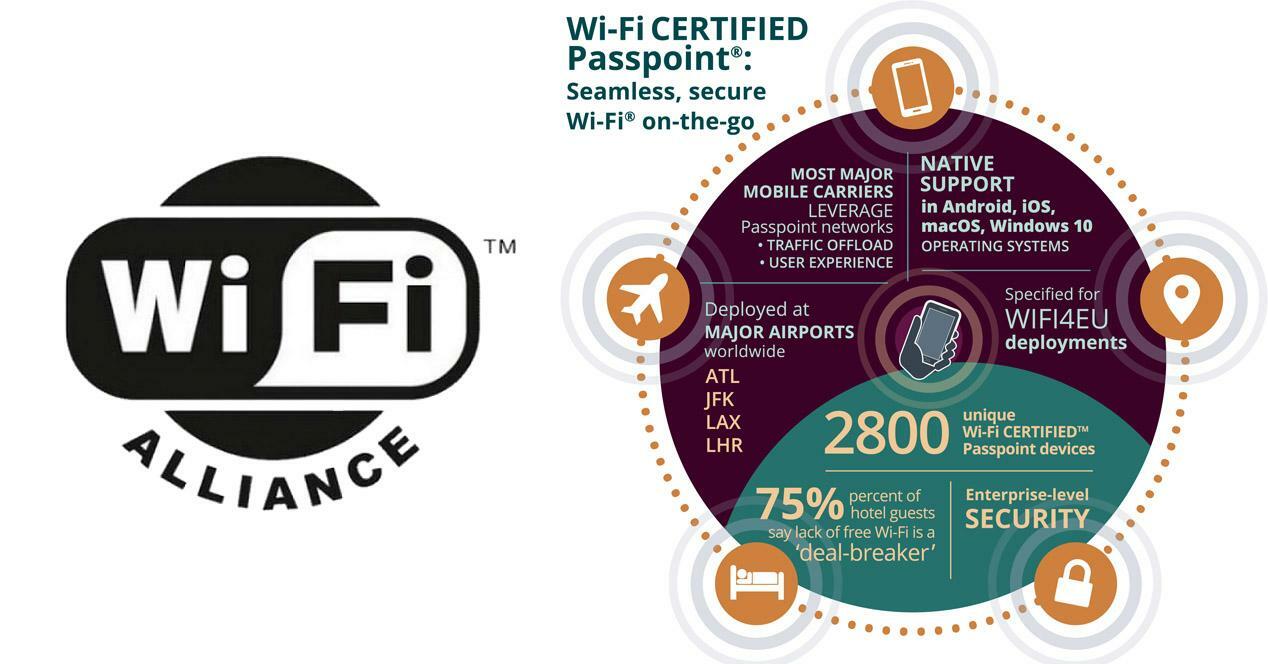
802.11u에 대해 들어본 적이 없습니까? Wi-Fi Certified Passpoint는 어떻습니까? 그들은 모두 같은 것입니다. 사람들이 핫스팟에 안전하게 들어갈 수 있을 뿐만 아니라 지원되는 핫스팟에서 핫스팟으로 셀 타워 스타일로 로밍하는 데 도움이 되는 방법입니다. 즉, 자격 증명을 입력하여 한 번만 로그인하면 모든 핫스팟에서 재사용되어 즉시 안전하게 로그인할 수 있습니다.
Windows 10, macOS, iOS 및 Android와 같은 주요 운영 체제는 Hotspot 2.0을 지원합니다. Windows에서 설정 > 네트워크 및 인터넷 > Wi-Fi 로 이동하고 핫스팟 2.0 네트워크 아래의 스위치를 켜서 켭니다. Android의 경우 설정에서 검색합니다. Optimum 또는 Spectrum과 같은 일관된 ISP 제공업체 또는 Boingo와 같은 유료 핫스팟 제공업체에서 찾을 수 있습니다. 당신을위한 옵션이라면 그것을 사용하십시오.

편집자 추천



8. 핫스팟에서 개인 데이터 피하기
이것은 행동 팁이라기보다 기술적인 팁입니다. 가능하면 청구서 지불, 은행 계좌 액세스 또는 공용 Wi-Fi에 연결된 경우 신용 카드 사용과 같은 심각한 작업을 수행하지 마십시오. 그리고 핫스팟에서 세금을 신고합니까? 안 돼요. 홈 네트워크에 안전하게 연결되어 있을 때를 위해 해당 트랜잭션을 저장하세요. 홈 네트워크는 이미 보안을 유지하고 있기 때문에 스눕의 표적이 될 가능성이 훨씬 적습니다. 그렇죠? 위의 작업을 반드시 수행해야 하는 경우 계속 읽으십시오.
9. 비밀번호 사용 피하기
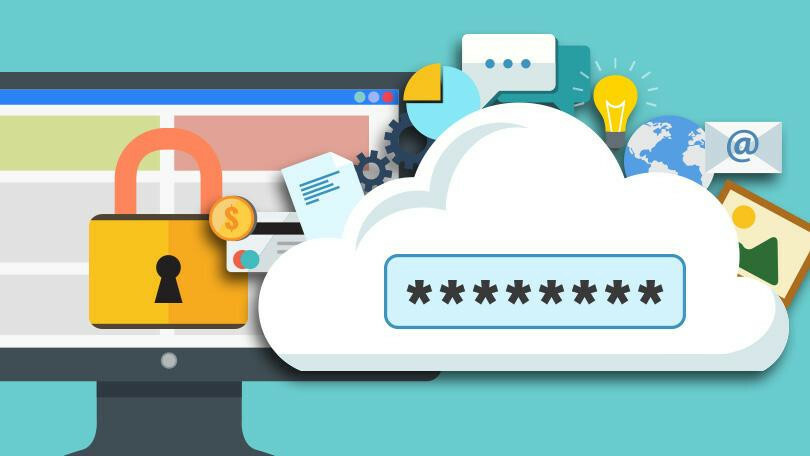
기억해야 할 암호가 많고 공용 Wi-Fi에 연결되어 있는 동안에도 몇 개를 입력해야 할 수 있습니다. 하지만 해킹당한 경우(예: 해커가 전파를 스니핑하고 데이터를 끌어내림) 사용자가 입력하고 인터넷으로 보내는 모든 항목이 똑같이 손상될 수 있습니다. 이것이 암호 관리자를 사용해야 하는 많은 이유 중 하나입니다. 모바일 앱에서도 비밀번호를 저장하고 암호화된 상태로 유지합니다. 암호를 사용하는 경우 이중 인증이 설정된 사이트에 있는지 확인하십시오.
10. 보안 연결 확인
대부분의 웹 사이트는 HTTPS 프로토콜을 사용하여 SSL(Secure Sockets Layer)을 지원하여 보다 안전하게 연결할 수 있습니다. Chrome과 같은 브라우저는 Chrome 없이 사이트를 방문하면 경고합니다. URL에 나열된 것을 볼 수 없더라도 귀하가 있는 사이트가 HTTPS를 사용하는지 알 수 있습니다("https://www.pcmag.com"에서 볼 수 있는 것처럼 첫 번째 부분이 됨). 예를 들어 잠금 아이콘과 "보안"이라는 단어는 바탕 화면의 Chrome 브라우저 주소 표시줄 시작 부분에 나타납니다(잠금 장치는 대부분의 스마트폰 브라우저에 나타남). Chrome, Firefox 또는 Opera용 Electronic Frontier Foundation의 HTTPS Everywhere 확장 프로그램과 같은 확장 프로그램도 있습니다. 이 확장 프로그램은 사용 가능한 경우 보안 옵션에 대한 모든 사이트 연결을 강제로 시도합니다.
11. VPN 사용
이제는 말할 필요도 없습니다. 공용 네트워크에 있을 때 VPN(가상 사설망)이 필요합니다. 우리가 거의 10년 전에 이 이야기를 처음 썼을 때 이것은 적당히 좋은 조언이었지만 오늘날 우리는 Orwell의 1984년 에 필적하는 감시/해커 상태에 살고 있습니다.
VPN은 랩톱이나 스마트폰과 다른 쪽 끝에 있는 VPN 서버 사이에 개인 터널을 만들어 스눕(ISP 또는 핫스팟 운영자 자체)의 트래픽을 암호화합니다. 귀하에게 적합한 서비스를 찾으려면 최고의 VPN 서비스 요약을 읽으십시오. 모든 종류의 공용 Wi-Fi를 사용하는 모든 장치에 설치하십시오. 집 Wi-Fi에서도. 당신은 기뻐할 것입니다. (완전한 익명성을 위해 Tor 네트워크를 사용하십시오.)
12. 공유 끄기
Windows 또는 Mac과 같은 PC로 네트워크에 연결할 때 일반적으로 목표는 최소한 파일 및 인쇄 기능과 같은 일부 서비스를 공유하는 것입니다. 핫스팟에서 공유 옵션을 열어두고 잘못된 것에 연결하면 나쁜 사람이 쉽게 액세스할 수 있습니다. 나가기 전에 비활성화하십시오. Windows 10에서 설정 > 네트워크 및 인터넷 > Wi-Fi > 고급 공유 옵션 변경 (오른쪽)으로 이동하고 게스트 또는 공개를 찾고 아래쪽 캐럿을 클릭하여 해당 섹션을 엽니다. PC가 보이지 않도록 네트워크 검색 끄기 옆의 라디오 버튼을 클릭하고 공유를 피하기 위해 파일 및 프린터 공유 끄기 옆에 있는 라디오 버튼을 클릭합니다.
13. OS 및 앱을 최신 상태로 유지
운영 체제(OS) 업데이트는 짜증나지만 필요악입니다. Mac 또는 iPhone 사용자라고 해서 잘못된 보안 의식에 속지 마십시오. OS 업데이트는 심각한 비즈니스입니다. 그들은 종종 심각한 보안 허점을 수정합니다. 업데이트가 제공되면 전 세계 모든 사람이 이전 버전의 구멍에 대해 알게 됩니다. 패치를 적용하지 않은 경우 장치는 기회를 노리는 해커가 뜯을 수 있는 작은 열매가 됩니다.
모바일 앱도 잊지 마세요. 앱 업데이트는 심각한 보안 허점도 수정합니다. 특히 브라우저 앱, 그러나 온라인에 있는 모든 것이 취약할 수 있습니다. iOS에서 설정 > App Store > 앱 업데이트 로 이동하여 앱이 자동으로 업데이트되도록 토글합니다. Android 기기에서는 Google Play > 설정 > 앱 자동 업데이트 를 사용하여 동일한 작업을 수행하고 모든 네트워크(예: 모바일 연결)를 통해 자동 업데이트를 수행할지 아니면 Wi-Fi에 연결되어 있을 때만 자동 업데이트할지 선택할 수 있습니다.
